Azure Cloud Services에 대한 크기 조정 옵션 구성(추가 지원)
Cloud Services(추가 지원) 배포를 스케일 인 및 스케일 아웃할 수 있도록 조건을 구성할 수 있습니다. 이러한 조건은 CPU 사용량, 디스크 부하 및 네트워크 부하를 기반으로 할 수 있습니다.
클라우드 서비스 배포의 크기 조정을 구성하는 경우 다음 정보를 고려하세요.
- 크기 조정은 코어 사용량에 영향을 줍니다. 큰 역할 인스턴스는 더 많은 코어를 사용하며 구독의 코어 제한 내에서만 확장할 수 있습니다. 자세한 내용은 Azure 구독 및 서비스 제한, 할당량 및 제약 조건을 참조하세요.
- 큐 메시징 임계값에 따라 크기 조정이 지원됩니다. 자세한 내용은 Azure Queue Storage 시작을 참조하세요.
- 클라우드 서비스(확장 지원) 애플리케이션의 고가용성을 보장하려면 둘 이상의 역할 인스턴스를 사용하여 배포해야 합니다.
- 사용자 지정 자동 크기 조정은 모든 역할이 준비 상태인 경우에만 발생할 수 있습니다.
크기 조정 구성 및 관리
Azure Portal에 로그인합니다.
크기 조정을 구성할 클라우드 서비스(추가 지원) 배포를 선택합니다.
크기 조정 블레이드를 선택합니다.
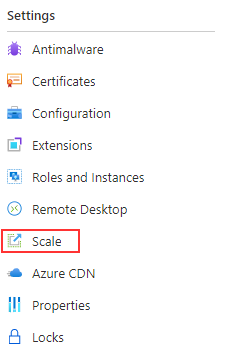
페이지에는 크기 조정을 구성할 수 있는 모든 역할의 목록이 표시됩니다. 구성할 역할을 선택합니다.
구성할 크기 조정 유형을 선택합니다.
수동 크기 조정에서는 인스턴스의 절대 개수를 설정합니다.
- 수동 크기 조정을 선택합니다.
- 크기를 확장하거나 축소할 인스턴스 수를 입력합니다.
- 저장을 선택합니다.
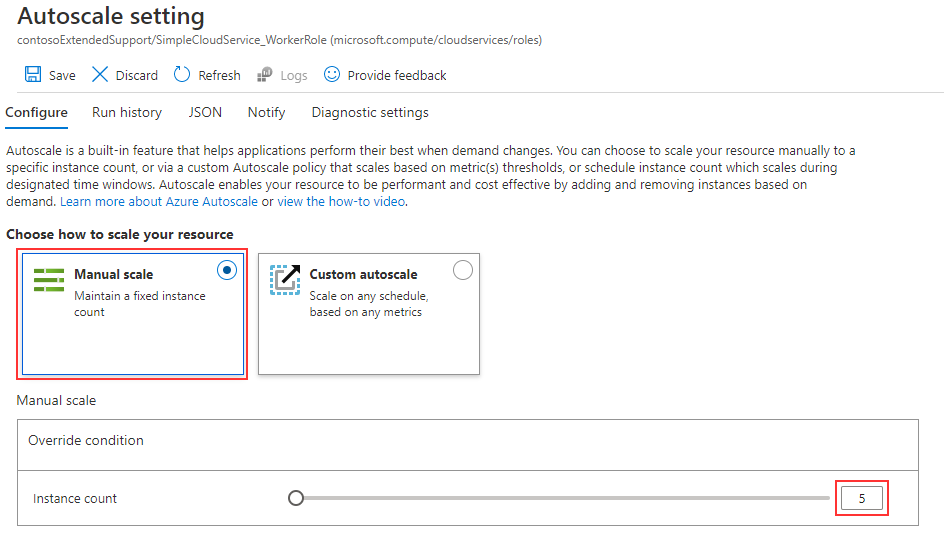
- 크기 조정 작업이 즉시 시작됩니다.
사용자 지정 자동 크기 조정을 사용하면 확장할 크기 정도를 제어하는 규칙을 설정할 수 있습니다.
- 사용자 지정 자동 크기 조정을 선택합니다.
- 메트릭 또는 인스턴스 수에 따라 크기를 조정하려면 선택합니다.
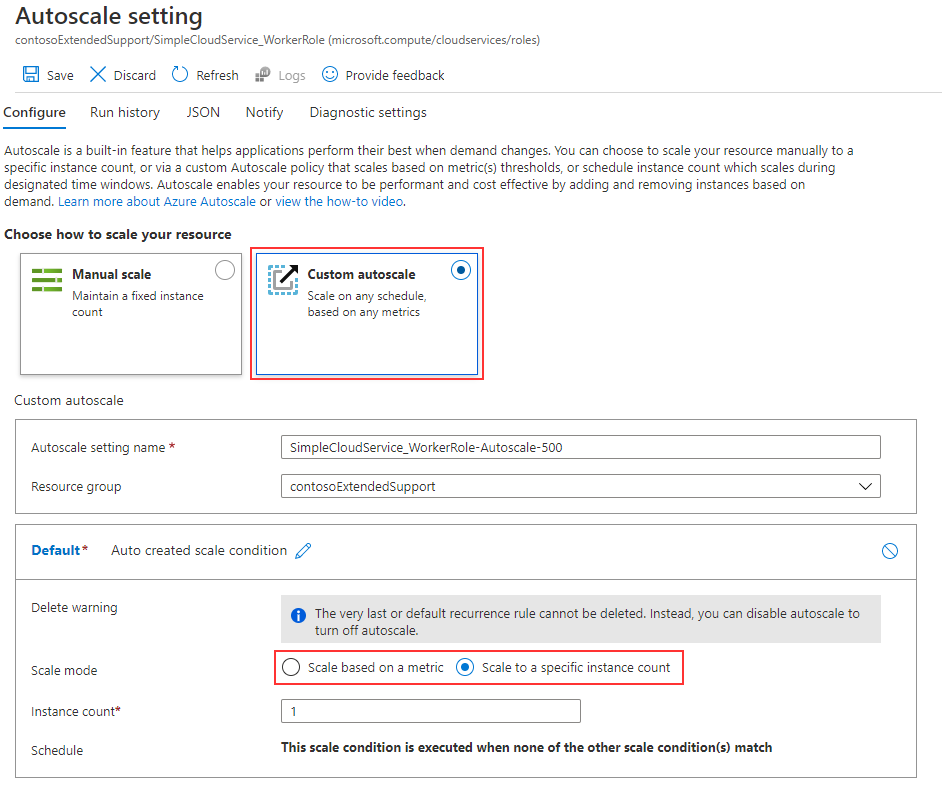
- 메트릭을 기준으로 크기를 조정하는 경우 원하는 크기 조정 결과를 얻기 위해 필요한 규칙을 추가합니다.
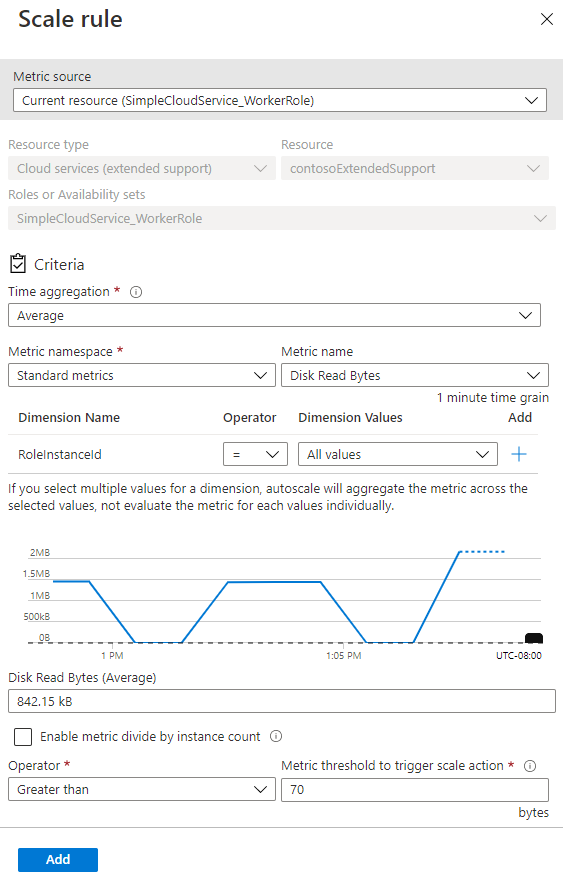
- 저장을 선택합니다.
- 규칙을 트리거하는 즉시 크기 조정 작업이 시작됩니다.
크기 조정 탭을 선택하여 배포에 적용된 기존 크기 조정 규칙을 확인하거나 조정할 수 있습니다.
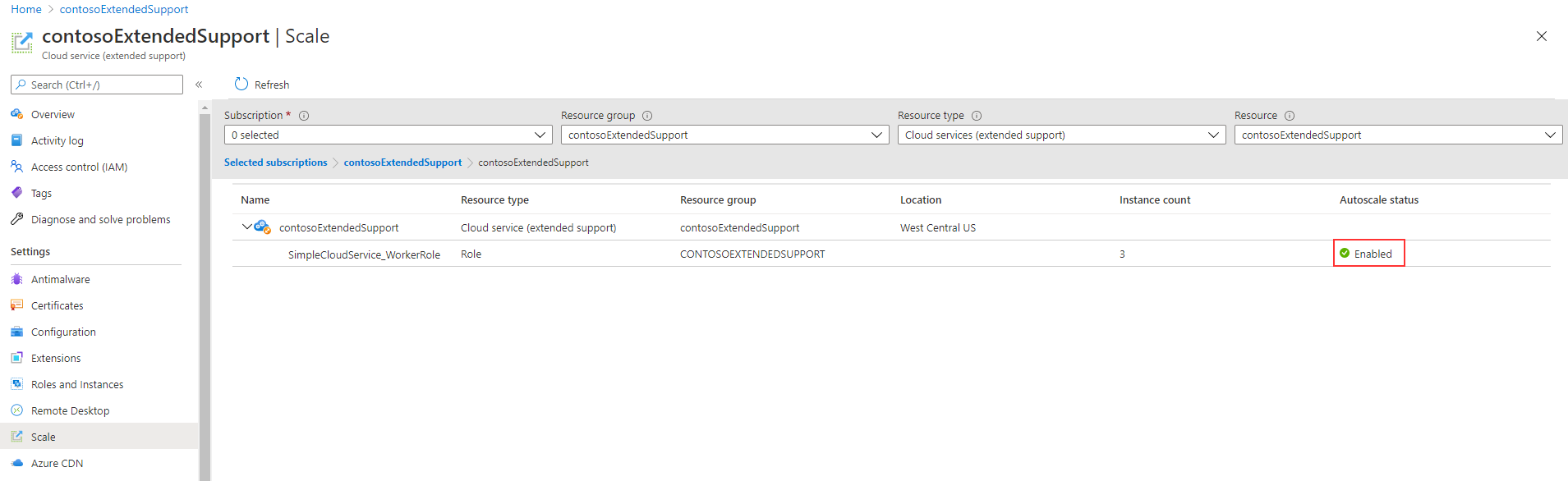
다음 단계
- Cloud Services(추가 지원)에 대한 배포 필수 구성 요소를 검토하고 관련 리소스를 만듭니다.
- Cloud Services(추가 지원)에 대한 질문과 대답을 검토합니다.
- Azure Portal, PowerShell, 템플릿 또는 Visual Studio를 사용하여 Cloud Service(추가 지원)를 배포합니다.